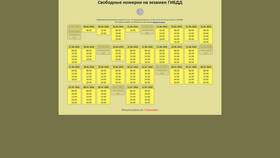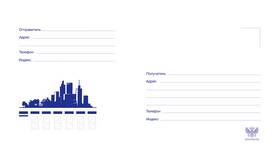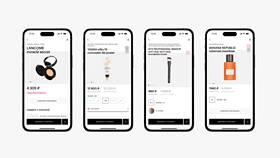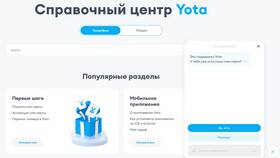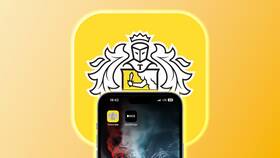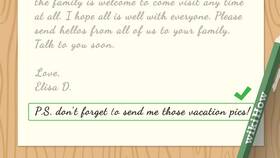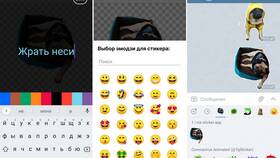Скачивание писем из почтового ящика может быть полезным для создания резервных копий или работы с письмами офлайн. В этой статье рассмотрим несколько способов загрузки писем с различных почтовых сервисов.
Содержание
Скачивание писем через почтовые клиенты
Почтовые клиенты, такие как Microsoft Outlook, Mozilla Thunderbird или Apple Mail, позволяют загружать письма на компьютер с помощью протоколов IMAP или POP3.
Настройка POP3 для загрузки писем
- Откройте почтовый клиент и добавьте новый аккаунт.
- Выберите тип подключения POP3.
- Введите настройки сервера для вашего почтового сервиса:
| Почтовый сервис | Сервер входящей почты (POP3) | Порт |
| Gmail | pop.gmail.com | 995 (SSL) |
| Mail.ru | pop.mail.ru | 995 (SSL) |
| Yandex | pop.yandex.ru | 995 (SSL) |
Настройка IMAP для синхронизации
IMAP позволяет синхронизировать письма между сервером и клиентом, но также можно настроить сохранение писем локально:
- Включите в настройках клиента опцию "Хранить копии писем на компьютере".
- Используйте функцию "Экспорт" для сохранения писем в файл (например, в формате .eml или .pst).
Скачивание писем через веб-интерфейс
Некоторые почтовые сервисы позволяют скачивать письма вручную через веб-интерфейс:
Gmail
- Откройте письмо, которое нужно скачать.
- Нажмите на значок меню (три точки) в правом верхнем углу.
- Выберите "Скачать сообщение" (файл сохранится в формате .eml).
Mail.ru и Yandex
- В Mail.ru откройте письмо и выберите "Сохранить как файл".
- В Yandex нажмите "Ещё" → "Сохранить как EML".
Использование специализированных программ
Существуют утилиты для массового скачивания писем, например:
- MailStore Home (для резервного копирования почты).
- eM Client (поддержка нескольких почтовых сервисов).
- OfflineIMAP (для Linux и macOS).
Заключение
Скачивание писем может быть выполнено различными способами в зависимости от почтового сервиса и ваших потребностей. Используйте POP3 для загрузки всех писем на компьютер или IMAP для синхронизации с возможностью локального хранения.